[ad_1]
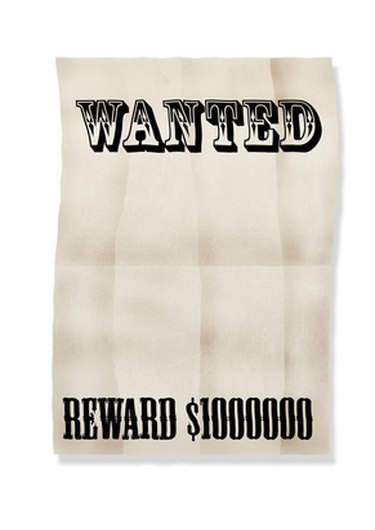
В то время как старые плакаты о розыске в вестернах использовались для предупреждения граждан об опасных людях, таких как Джесси Джеймс, любой может отметиться как «самый разыскиваемый» с помощью нескольких щелчков мыши в компьютерной программе. Создайте самый разыскиваемый плакат для любви всей вашей жизни, человека, оставляющего заплесневелую еду в офисном холодильнике, или как забавный способ объявить о том, что кто-то направляется на захолустный день рождения. Распространите информацию и предупредите других, чтобы они искали самого нового «самого разыскиваемого» человека.
Использование Word
Шаг 1
Откройте Microsoft Word. Пустая страница размером 8,5 на 11 дюймов по умолчанию. Перейдите на вкладку «Разметка страницы» в верхней части рабочей области. Нажмите кнопку «Размер» прямо под вкладкой. Нажмите «Другие размеры бумаги». Выдвиньте раскрывающееся меню «Размер бумаги» и прокрутите параметры, чтобы выбрать размер плаката, например 18 дюймов на 24 дюйма. Нажмите «ОК», и Word автоматически изменит размер документа.
Шаг 2
Введите слова «САМЫЙ РАЗЫСКИВАЕМЫЙ» или «РАЗЫСКИВАЕТСЯ». Выделите заголовок нового плаката и щелкните вкладку «Главная» в верхней части экрана. Используйте параметры в разделе «Шрифт» на панели инструментов/ленте, чтобы увеличить размер заголовка, изменить шрифт и изменить цвет.
Шаг 3
Нажмите клавишу «Ввод», чтобы создать разрыв строки. Нажмите на вкладку «Вставить» в верхней части экрана. Нажмите кнопку «Изображение». Найдите фотографию самого разыскиваемого человека и дважды щелкните имя файла, чтобы добавить изображение на постер. Еще раз нажмите клавишу «Enter» и введите информацию о человеке и почему он разыскивается. Перейдите на вкладку «Главная» и измените внешний вид текста с помощью параметров «Шрифт».
Шаг 4
Перейдите на вкладку «Разметка страницы» в верхней части экрана. Нажмите кнопку «Цвет страницы» в середине ленты/панели инструментов. Щелкните маленький цветной квадрат, например темно-желтый, чтобы изменить цвет фона плаката.
Шаг 5
Перейдите на вкладку «Файл», выберите «Сохранить как», введите имя плаката и сохраните его на компьютер.
Использование краски
Шаг 1
Откройте Paint, нажмите кнопку Paint и выберите «Открыть». Перейдите к фотографии разыскиваемого человека и дважды щелкните имя файла. Когда изображение откроется в рабочей области Paint, снова нажмите кнопку Paint и выберите «Свойства». Введите «18» в поле «Ширина» и «24» в поле «Высота». Щелкните переключатель «Дюймы». Нажмите кнопку «ОК», чтобы изменить размер рабочей области. Перетащите фотографию в середину плаката.
Шаг 2
Щелкните значок «А» в разделе «Инструменты», чтобы активировать текстовый инструмент. Нажмите на верхнюю часть плаката, выберите шрифт и размер текста и введите «РАЗЫСКИВАЕТСЯ».
Шаг 3
Нажмите под фото и выберите меньший размер текста. Введите дополнительную информацию о человеке, изображенном на плакате.
Шаг 4
Выберите маленькое цветное поле в разделе «Цвета» на панели инструментов/ленте. Щелкните инструмент «Заливка цветом», который выглядит как опрокидывающаяся банка с краской, и щелкните в любом месте белого пространства плаката, чтобы заполнить его цветным фоном.
Шаг 5
Нажмите кнопку Paint и выберите «Сохранить как». Введите имя плаката и нажмите «Сохранить».
Использование фотошопа
Шаг 1
Откройте Photoshop, щелкните меню «Файл» и выберите «Создать». Введите «WantedPoster» в поле «Имя». Введите «18» в поле «Ширина». Введите «24» в поле «Высота». Выдвиньте меню размеров для каждого и выберите «дюймы». Нажмите кнопку «ОК».
Шаг 2
Нажмите меню «Файл» еще раз и выберите «Открыть». Найдите фотографию автора плаката и дважды щелкните изображение. Когда изображение откроется, нажмите и удерживайте клавишу «Ctrl» на клавиатуре и перетащите фотографию в поле «WantedPoster». Измените размер фотографии, вытащив меню «Редактировать» в верхней части экрана, выбрав «Преобразование», нажав «Масштаб» и уменьшив изображение до нужного размера.
Шаг 3
Щелкните значок «T» для инструмента «Текст» на панели «Инструменты» в левой части экрана. Выберите шрифт, размер текста и цвет текста на панели инструментов в верхней части экрана. Нажмите на верхнюю часть плаката и введите «РАЗЫСКИВАЕТСЯ» или «САМЫЙ РАЗЫСКИВАЕМЫЙ».
Шаг 4
Нажмите под фотографией и введите предупреждения, информацию или подробности о разыскиваемом лице.
Шаг 5
Щелкните меню «Файл», выберите «Сохранить как» и нажмите «Сохранить», чтобы сохранить постер.
Вещи, которые вам понадобятся
-
Microsoft Word
-
Цифровое фото
-
Краска для Windows
-
Adobe Photoshop
[ad_2]